Configurazione della funzionalità di corrispondenza delle policy di posta flessibile su ESA e CES
Opzioni per il download
Linguaggio senza pregiudizi
La documentazione per questo prodotto è stata redatta cercando di utilizzare un linguaggio senza pregiudizi. Ai fini di questa documentazione, per linguaggio senza di pregiudizi si intende un linguaggio che non implica discriminazioni basate su età, disabilità, genere, identità razziale, identità etnica, orientamento sessuale, status socioeconomico e intersezionalità. Le eventuali eccezioni possono dipendere dal linguaggio codificato nelle interfacce utente del software del prodotto, dal linguaggio utilizzato nella documentazione RFP o dal linguaggio utilizzato in prodotti di terze parti a cui si fa riferimento. Scopri di più sul modo in cui Cisco utilizza il linguaggio inclusivo.
Informazioni su questa traduzione
Cisco ha tradotto questo documento utilizzando una combinazione di tecnologie automatiche e umane per offrire ai nostri utenti in tutto il mondo contenuti di supporto nella propria lingua. Si noti che anche la migliore traduzione automatica non sarà mai accurata come quella fornita da un traduttore professionista. Cisco Systems, Inc. non si assume alcuna responsabilità per l’accuratezza di queste traduzioni e consiglia di consultare sempre il documento originale in inglese (disponibile al link fornito).
Sommario
Introduzione
Questo documento descrive come configurare Flexible Mail Policy Match su Cisco Email Security Appliance (ESA) e Cloud Email Security (CES).
Prerequisiti
Requisiti
Cisco raccomanda la conoscenza dei seguenti argomenti:
- Comprensione delle policy di posta e del suo comportamento all'ESA/CES.
- Uso della CLI.
- Le differenze tra un mittente busta e le intestazioni: Da, Rispondi a e Mittente.
Componenti usati
Le informazioni di questo documento si basano su Cisco ESA/CES su AsyncOS.
Le informazioni discusse in questo documento fanno riferimento a dispositivi usati in uno specifico ambiente di emulazione. Su tutti i dispositivi menzionati nel documento la configurazione è stata ripristinata ai valori predefiniti. Se la rete è operativa, valutare attentamente eventuali conseguenze derivanti dall'uso dei comandi.
Premesse
Flexible Mail Policy Match è stata introdotta nei dispositivi Cisco ESA/CES sulle versioni precedenti alla 11.1.x. Ciò consente agli amministratori di abbinare i messaggi di posta elettronica a una regola basata su:
- Mittente ed eventuali destinatari.
- Qualsiasi mittente a uno o più destinatari specifici.
- Mittente e destinatario/i specifico/i.
L'indirizzo del destinatario corrisponde all'indirizzo del destinatario della busta.
L'indirizzo del mittente corrisponde a questo ordine:
Nota: L'ordine corrispondente è configurabile nelle versioni AsyncOS 11.1.x.
- Mittente busta (indirizzo MITTENTE POSTA RFC821).
- Indirizzo trovato in RFC822 Da: intestazione.
- Indirizzo trovato nell'intestazione RFC822 Reply-To.
Le corrispondenze utente vengono valutate come una moda top-down, vincendo la prima corrispondenza.
L'ordinamento delle regole è fondamentale per garantire che i messaggi vengano confrontati con le regole in base alle esigenze specifiche.
Se il messaggio di posta elettronica contiene un mittente e più destinatari che soddisfano più criteri, il messaggio viene suddiviso da un ID messaggio (MID) a un ID messaggio aggiuntivo corrispondente al criterio.
Configurazione
Configurazioni
Per configurare una corrispondenza flessibile tra i criteri in ESA/CES:
Dall'interfaccia grafica:
- Passa a Criteri di posta.
- Per creare il criterio, fare clic su Criteri posta in arrivo o su Criteri posta in uscita.
- Fare clic su Aggiungi criterio...
- Immetti un nome di criterio significativo e ordinalo in base alle tue esigenze (tenendo presente il comportamento di vincita della prima corrispondenza top-down).
- Fare clic su Add User...
- Configurare il mittente e il destinatario in base a questo criterio.
- Sul lato destinatario del riquadro, verificare se è necessario il comportamento AND o OR per questo criterio.
- Fare clic su OK per continuare, inviare ed eseguire il commit delle modifiche.
Nota: L'opzione I destinatari seguenti non sono viene utilizzata per escludere destinatari specifici dal dominio definito nel campo Destinatari seguenti.

Dalla CLI: (versione 9.7.x - 11.0.x)
- Eseguire il comando policyconfig.
- Immettere 1 o 2 per configurare i criteri della posta in arrivo o in uscita.
- Utilizzare il comando "new" per creare un nuovo criterio di posta.
- Seguire le istruzioni per aggiungere utenti che soddisfino il criterio.
- Seguire le istruzioni per completare la configurazione degli scanner di protezione dei criteri.
- Al termine, inviare ed eseguire il commit delle modifiche.
C680.esa.lab> policyconfig
Would you like to configure Incoming or Outgoing Mail Policies?
1. Incoming
2. Outgoing
[1]> 1
Nota: l'ordine corrispondente del mittente può essere modificato nella versione AsyncOS 11.1.x GUI nella scheda Mail Policies o CLI.
Dal comando CLI policyconfig è disponibile un'opzione aggiuntiva che consente agli amministratori di iniziare la modifica.
Per impostazione predefinita, la priorità è quella indicata in Informazioni generali. I valori modificabili nella versione 11.1.x sono Busta mittente, intestazioni: Da, Rispondi a e Mittente.
Questo è l'esempio di priorità predefinita:
vesa2.lab> policyconfig
Would you like to configure Incoming Mail Policy or Outgoing Mail Policies or Match Headers Priority?
1. Incoming Mail Policies
2. Outgoing Mail Policies
3. Match Headers Priority
[1]> 3
Match Headers Priority Configuration
Priority: Headers:
--------- ---------
P1 Envelope Sender
Choose the operation you want to perform:
- ADD - Add match priority for headers
- EDIT - Edit an existing match priority for headers
- REMOVE - Remove an existing match priority for headers
Verifica
Sono disponibili due opzioni per verificare il comportamento della congruenza tra le politiche sull’ESA/CES.
Opzione 1
- Selezionare GUI > Policy di posta in arrivo/in uscita.
- Nella casella Trova criteri, immettere l'indirizzo dell'utente e fare clic sul pulsante di opzione corrispondente al mittente o al destinatario.
- Fare clic su Trova criteri.
Nell'immagine viene visualizzato un output di esempio:
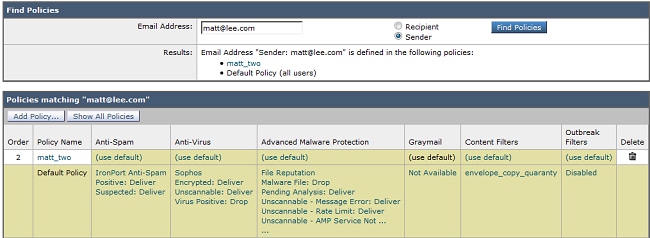
Opzione 2
- Passare alla GUI > Amministrazione di sistema > Trace.
- Immettere nei dettagli sullo strumento di traccia, in Informazioni busta, i dettagli relativi al mittente/destinatario per verificare la corrispondenza.
- Fare clic su Avvia traccia.
- Scorrere verso il basso fino a Elaborazione criterio di posta per verificare che il criterio corrisponda.
Nell'immagine viene visualizzato un output di esempio:

Risoluzione dei problemi
Al momento non sono disponibili informazioni specifiche per la risoluzione dei problemi di questa configurazione.
Informazioni correlate
Contributo dei tecnici Cisco
- Mathew HuynhCisco TAC Engineer

 Feedback
Feedback